Содержание
В какой программе лучше делать презентации
Статья
В какой программе лучше делать презентации
30 ресурсов для создания презентаций, которые мы протестировали — и выбрали 6 лучших
Базовые программы
Базовые программы
Базовая программа для тех, кто работает в Windows. Его основной плюс в том, что PowerPoint привычный — установлен практически на каждом компьютере. Это стандартная программа, поэтому к ней есть расширения, виджеты и надстройки.
Из минусов — безвкусные шаблоны, перегруженный интерфейс и лишние кнопки, которые мешают работать.
Базовая программа для тех, кто работает на Mac. Большой плюс — это более чистый интерфейс, чем у PowerPoint. Keynote есть не у всех, поэтому презентации приходится конвертировать в PDF или экспортировать в PowerPoint.
Если вы сделали классную презентацию в Keynote, но перед выступлением столкнулись с тем, что всё будет показываться на ОС Windows в PowerPoint, мы вам очень сочувствуем.
Онлайн-инструменты
Онлайн-инструменты
Онлайн-инструмент с функциями PowerPoint и Keynote для совместной работы над презентацией, когда нужно давать доступ другим, комментировать и редактировать.
Плюсы
Можно настроить разные уровни доступа: например, клиент смотрит и комментирует, а вы сразу вносите правки или отвечаете на комментарии.
Всё находится в одном файле, не надо создавать разные версии. Файл хранится на Google Drive — не нужно зависеть от компьютера или его владельца.
Нет проблем со шрифтами: помимо стандартных есть другие интересные варианты, которые загружены в библиотеку Google Fonts и ни у кого не слетают.
Можно настроить анимацию для режима просмотра.
Хорошо экспортируется в PDF и PowerPoint — всё отображается корректно, включая шрифты, если их установить.
Минусы
Нельзя работать над презентацией, когда нет доступа к интернету.
Ограниченный функционал по сравнению с PowerPoint и Keynote: нет пипетки, шрифты, которых нет в библиотеке, не установить.
Онлайн-инструмент, который полностью переворачивает логику слайдов и совершенно не похож на то, к чему привыкли пользователи PowerPoint и Keynote.
Вместо слайдов вам предстоит иметь дело с анимационным полотном, по которому вы летаете от одного блока к другому, останавливаясь на отдельных кадрах. Вы создаёте путешествие по вашей теме, в которое берёте с собой зрителей.
Если вы последний раз пользовались Prezi до 2018 года, вас ждёт сюрприз — после обновления придётся узнать Prezi заново, в чём поможет бесплатный экспресс-курс Сергея Слуцкого на YouTube.
Плюсы
Это нестандартное решение для презентаций, поэтому привлекает внимание слушателей.
Открывает возможности для нелинейного сторителлинга: можно переключаться и пропускать какие-то темы в зависимости от реакции зрителей.
Если скачать приложение Prezi на компьютер, с которого вы будете показывать презентацию, она будет работать даже без доступа к интернету.
Много хороших шаблонов, благодаря которым не нужно создавать презентацию с нуля.
Минусы
Чтобы использовать полный функционал Prezi, придётся купить платную версию — минимум $ 5 в месяц.
Сложно привыкнуть к интерфейсу и неслайдовой логике — на то, чтобы хорошо освоить Prezi, может уйти много времени.
Если у вас бесплатная версия, нельзя делать презентацию без доступа к интернету.
Нельзя показывать презентацию сразу — нужно ждать 10 минут, чтобы она полностью прогрузилась.
Онлайн-доска для того, чтобы красиво презентовать любую идею. Подойдёт тому, чья цель — не показать слайды или финальный продукт, а достойно презентовать промежуточные итоги, процесс или новую идею. Удобно использовать, когда нужно провести мастер-класс или тренинг.
Плюсы
Широкий бесплатный функционал.
Простой интерфейс.
Есть совместный доступ, можно работать с командой.
Можно загрузить на доску презентацию, видео, ссылки на материалы и добавить стикеры.
Минусы
Нельзя работать без доступа к интернету.
У сайта и презентации много общего: структура презентации легко может превратиться в структуру сайта, а каждый слайд — в блок экрана. Элементы для работы одни и те же — иконки, картинки, текст, списки.
Плюсы
В Тильде просто разобраться благодаря хорошим обучающим материалам.
Один сайт можно создать бесплатно.
Не нужно заморачиваться с установкой шрифтов.
Можно собрать полноценный сайт из готовых блоков.
Мобильная версия создаётся автоматически.
Минусы
Нужно заложить время на то, чтобы разобраться в непривычном интерфейсе.
Нельзя работать без доступа к интернету.
Неважно, в какой программе вы работаете — помните о том, к какому результату стремитесь.
Поделиться в соцсетях
Читайте статьи о том, как не потерять свою идею в ужасной презентации
Как добавить уникальности в презентацию
Советы Евгения Ситникова, дизайнера студии Метаформа
5 проблем при подготовке презентаций
Что делать и кто виноват
Почему шаблон презентации — это зло
Пришло время от них избавиться
Делайте презентации, которые достигают целей — наша бесплатная рассылка поможет грамотно готовиться к выступлению, структурировать мысли и доносить идею до слушателей. Раз в неделю приносим пользу в ваш почтовый ящик.
| Подписаться |
40 лучших программ для создания презентаций
Презентации играют ключевую роль как в бизнесе, так и в образовательной сфере. Демонстрация полученных знаний и результатов работы действительно важна. Чтобы выступление было успешным, а слушатели не заскучали, необходимо уметь создавать качественные интерактивные презентации. Обычные слайды с маркированных списком уже не работают! Чтобы привлечь внимание, нужно придумать что-нибудь особенное.
Чтобы выступление было успешным, а слушатели не заскучали, необходимо уметь создавать качественные интерактивные презентации. Обычные слайды с маркированных списком уже не работают! Чтобы привлечь внимание, нужно придумать что-нибудь особенное.
К счастью, существует множество программ для презентаций — онлайн и офлайн. Мы собрали список лучших программ для создания презентаций, чтобы вы смогли выбрать подходящий вариант и создали информативную и креативную презентацию.
У каждой из 40 программ есть свои преимущества и недостатки, их удобство и функционал будут зависеть от ваших целей. Интерактивные презентации помогут повысить эффективность взаимодействия с аудиторией, оживить процесс редактирования, а также станут отличной альтернативой PowerPoint.
Для удобства мы разделили список на 2 части: скачиваемые программы для ПК и онлайн-платформы. Давайте разберем их по порядку.
Лучшие программы для создания презентаций
Если вы не хотите использовать онлайн-платформы, и вам комфортнее пользоваться программами для презентаций на ПК, существует множество программ, которые вам придутся по душе. Приводим некоторые из них.
Приводим некоторые из них.
Keynote by Apple
Бесплатная, поддерживается только на MacOS
Keynote — самый успешный конкурент PowerPoint на базе MacOS. Данная программа для интерактивных презентаций позволяет создавать увлекательные и динамичные презентации, добавлять диаграммы и графики, редактировать фотографии и применять эффекты. Доступ к своим презентациям можно получить и онлайн и офлайн — с помощью iCloud, мобильного приложения или версии для ПК на Mac.
Microsoft PowerPoint
Платная, от $5.99 в месяц, оплата осуществляется раз в год
С 90-х годов и на протяжении многих лет Microsoft PowerPoint был самой популярной и одной из лучших программ для создания презентаций, да и сегодня PowerPoint остается одной из самых известных программ. PowerPoint предлагает различные творческие инструменты для презентаций: 3D-иконки и модели, сложную анимацию, кинематографичные переходы и многое другое. Вы можете создать презентацию с нуля или использовать встроенные шаблоны.
Вы можете создать презентацию с нуля или использовать встроенные шаблоны.
Вы также можете получить доступ к бесплатной онлайн-версии инструмента прямо в своем браузере и создать презентации с изображениями, видео, переходами и анимацией. Сохранить проекты можно онлайн и получить к ним доступ с компьютера, телефона или планшета.
Sway
Бесплатное скачивание, сведения о платной версии не предоставлены
Sway позволит создать презентации и другие проекты с загрузкой фотографий, видео и других мультимедийных файлов за считанные минуты. Программа адаптируется к любому устройству, и ее можно использовать совместно с командой при помощи URL-адреса. Программа подключена к учетной записи Microsoft, поэтому пользователи могут с легкостью добавлять файлы из OneDrive или превращать свои документы Word или OneNote в интерактивный проект Sway.
Focusky
Бесплатная и платная (от $9. 9 в месяц) версии
9 в месяц) версии
Focusky — это простая в использовании программа с удобным интерфейсом на базе HTML5. С ее помощью вы можете создавать презентации и анимированные видеоролики, используя встроенные шаблоны, доступные на платформе, каталог персонажей и более 5000 бесплатных векторных файлов. Добавьте фоны, диаграммы, специальные текстовые эффекты, закадровый голос и другие интерактивные элементы, чтобы создать впечатляющую презентацию.
Express Points by NCH software
Бесплатная
Express Points — это бесплатная альтернатива Microsoft Office. В Express Points можно выбрать подходящий шаблон, редактировать и настраивать слайды, добавлять музыку или аудиофайлы, загружать изображения и настраивать элементы. Программа имеет простой и удобный интерфейс, который значительно упростит процесс работы.
LibreOffice Impress
Бесплатная
LibreOffice Impress предлагает инструменты для рисования и создания диаграмм, которые помогут при оформлении презентации.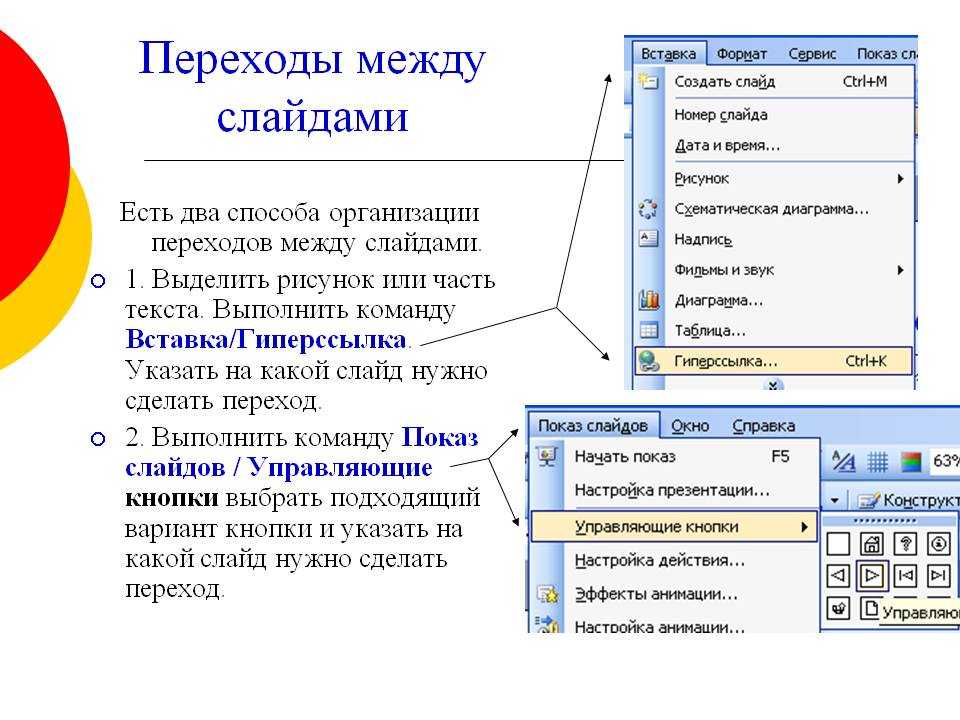 Анимация и различные эффекты позволят создать впечатляющую и запоминающуюся презентацию. Программа также доступна в формате приложения, так что ваши презентации будут доступны и на других девайсах — в смартфоне или на смарт-часах.
Анимация и различные эффекты позволят создать впечатляющую и запоминающуюся презентацию. Программа также доступна в формате приложения, так что ваши презентации будут доступны и на других девайсах — в смартфоне или на смарт-часах.
Apache OpenOffice Impress
Бесплатная
Apache OpenOffice Impress — это простой в использовании инструмент для создания мультимедийных презентаций. 2D и 3D-элементы, инструменты для рисования, различные эффекты и анимация позволят создать интерактивную презентацию. Программа поддерживает различные режимы просмотра, включая схематичную и поля для заметок. Вы можете скачать шаблон из каталога и настроить его под свой проект.
Design App by Slidemagic
Бесплатная и платная ($99 в год) версии
Со Slidemagic можно создать презентации как в браузере, так и в скачиваемой версии для ПК. Данная программа предлагает готовые слайды для бизнес-презентаций, созданные профессиональными дизайнерами.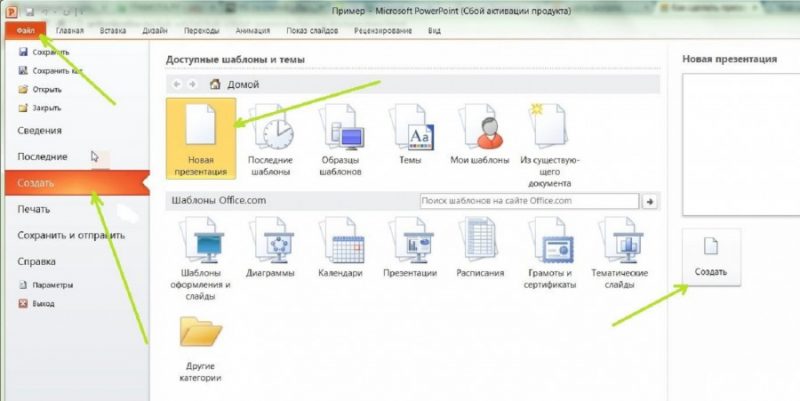 В программе также есть магазин, где можно скачать платные слайды для презентаций. Готовую презентацию можно продемонстрировать прямо в браузере или загрузить в формате PDF или PPT.
В программе также есть магазин, где можно скачать платные слайды для презентаций. Готовую презентацию можно продемонстрировать прямо в браузере или загрузить в формате PDF или PPT.
Adobe Spark
Бесплатная и платная (от $11.99 в месяц) версии
Adobe Spark — инструмент для графического дизайна и создания презентаций, который поможет создать по-настоящему впечатляющие слайды. В Adobe Spark можно загрузить свои изображения, подобрать нужный формат, иконки и шрифты. У программы есть несколько версий: Spark Post, Spark Page или Spark Video. Выберите подходящую, исходя из своих нужд и целей.
myShowcase by Spintouch
Уточнить цены можно у разработчиков
myShowcase поможет создать мультисенсорные презентации, которые идеально подходят для использования на различных сенсорных дисплеях и планшетах. Важная деталь: программа не требует навыков программирования. Простая в использовании программа позволит трансформировать информацию в увлекательную презентацию. Просто загрузите свои медиафайлы и отредактируйте презентацию.
Просто загрузите свои медиафайлы и отредактируйте презентацию.
MediaShout
Платная, от $17 в месяц
MediaShout — это программа для создания презентаций для церквей, и ею пользуются более 80 000 церквей. Функционал инструмента включает автоматическое создание текстов песен, 69 версий Библии, двуязычные слайды, поддержку различных типов мультимедиа, анонсы и объявления, воспроизведение форматов PowerPoint, инструменты для дизайна, возможность дистанционного управления. Платформа предлагает простые в использовании и доступные инструменты, чтобы упростить процесс создания и редактирования.
EasyWorship
Платная, от $15 в месяц, оплата осуществляется раз в год
EEasyWorship — это программа, созданная для оформления презентаций для церквей. Она включает все необходимые инструменты для презентаций о церковной службе. В презентацию можно добавить объявления, заметки, видео, тексты песен и отредактировать их без проблем. Программа также поддерживает подключение нескольких локальных пользователей для эффективной совместной работы.
Программа также поддерживает подключение нескольких локальных пользователей для эффективной совместной работы.
Viewlet Builder
Платная, от $19 в месяц
Viewlet Builder — это программа для создания видеопрезентаций и интерактивных онлайн-демороликов. Инструмент для захвата экрана автоматически обрабатывает нужную часть экрана и реагирует на любое изменение курсора. Программа позволяет точно воспроизвести работу вашего приложения или веб-сайта, что сделает создание демороликов проще и эффективнее. Вы можете использовать программу в режиме реального времени, чтобы показать, как работает ваш продукт, или предварительно записать и отредактировать видеопрезентацию с комментариями.
Proclaim
Платная, от $24.99 в месяц
В Proclaim включены специальные функции для создания презентаций для церквей. Можно выбрать один из готовых макетов и создать презентацию с помощью многоразовых слайдов.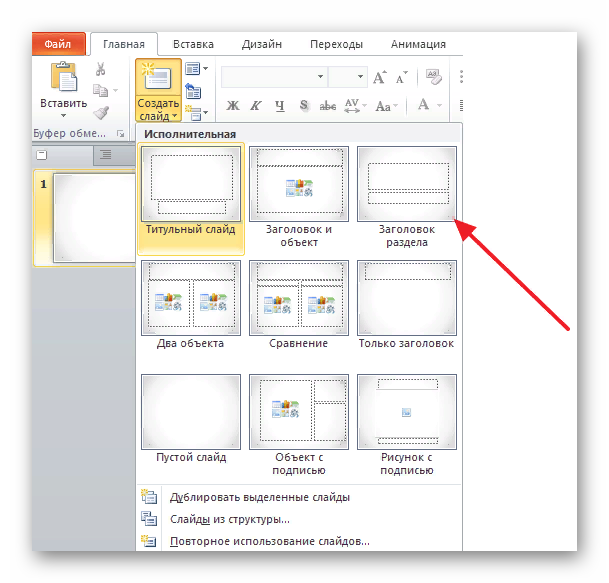 Также доступна функция командной работы в облаке в режиме реального времени. Функционал программы включает загрузку текста, анимацию библейских стихов, различные интеграции, коллекцию бесплатных медиафайлов и онлайн-обмен.
Также доступна функция командной работы в облаке в режиме реального времени. Функционал программы включает загрузку текста, анимацию библейских стихов, различные интеграции, коллекцию бесплатных медиафайлов и онлайн-обмен.
SlideDog
Бесплатная и платная (от $99 в год) версии
SlideDog — это программа для создания презентаций, которая позволяет создавать списки воспроизведения из файлов презентации и с легкостью переключаться между ними. Вы можете комбинировать файлы в различных форматах, например PDF, PowerPoint, веб-страницы и др. Среди других доступных функций: совместная работа в реальном времени, интерактивные элементы и удаленное управление с различных устройств для оптимизации процесса.
FlowVella
Бесплатная и платная (от $10 в месяц) версии
FlowVella — приложение для создания интерактивных презентаций на мобильных устройствах. Простое и интуитивно понятное приложение поможет создать профессиональные презентации за несколько минут.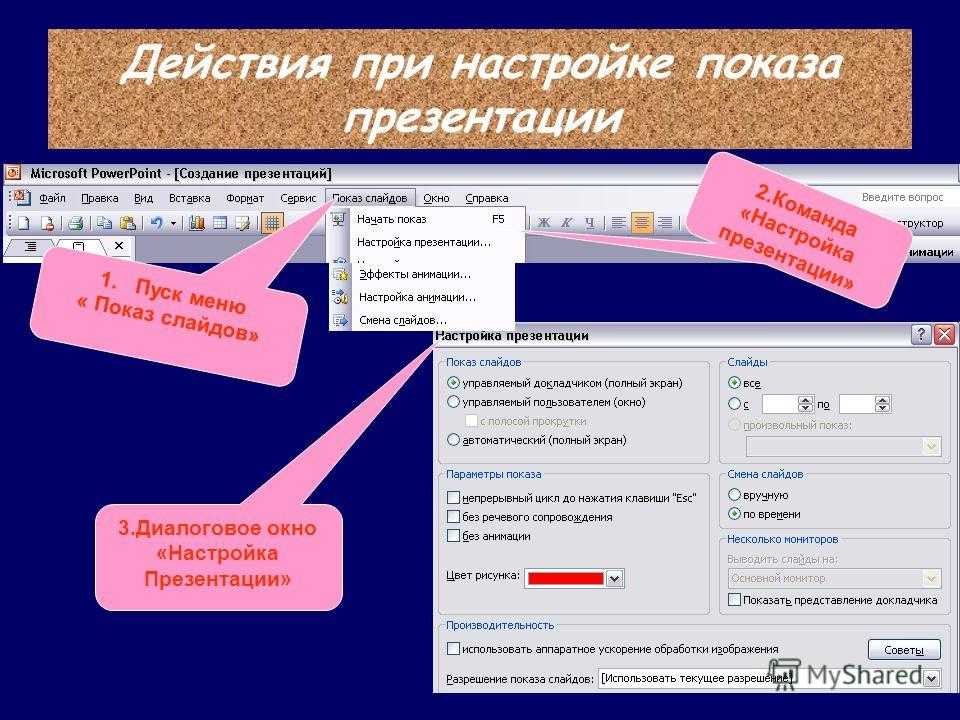 Выберите готовый шаблон и настройте его: добавьте свой текст, изображения, видео, ссылки. Приложение идеально подходит для оформления слайдов для мероприятий, конференций, музеев и т.д.
Выберите готовый шаблон и настройте его: добавьте свой текст, изображения, видео, ссылки. Приложение идеально подходит для оформления слайдов для мероприятий, конференций, музеев и т.д.
Deckset
Платная (от $35) разовая оплата
Deckset — это программа, которая создает презентации из текстового документа. Для начала наберите текст презентации в документе, далее загрузите его, отредактируйте, добавьте слайды, и презентация готова. Эта программа отлично подходит для создания презентаций с ходу, например, если у вас появилась идея, но слишком мало времени для создания объемной презентации. Кроме того, Deckset поддерживает интеграцию изображений и видео, что поможет сделать вашу презентацию более увлекательной.
Camtasia
Платная, разовая оплата от $249
Инструмент для создания видеопрезентаций Camtasia отлично подходит для записи движений на экране, настройки или редактирования видео, а также импорта видео из внешних источников.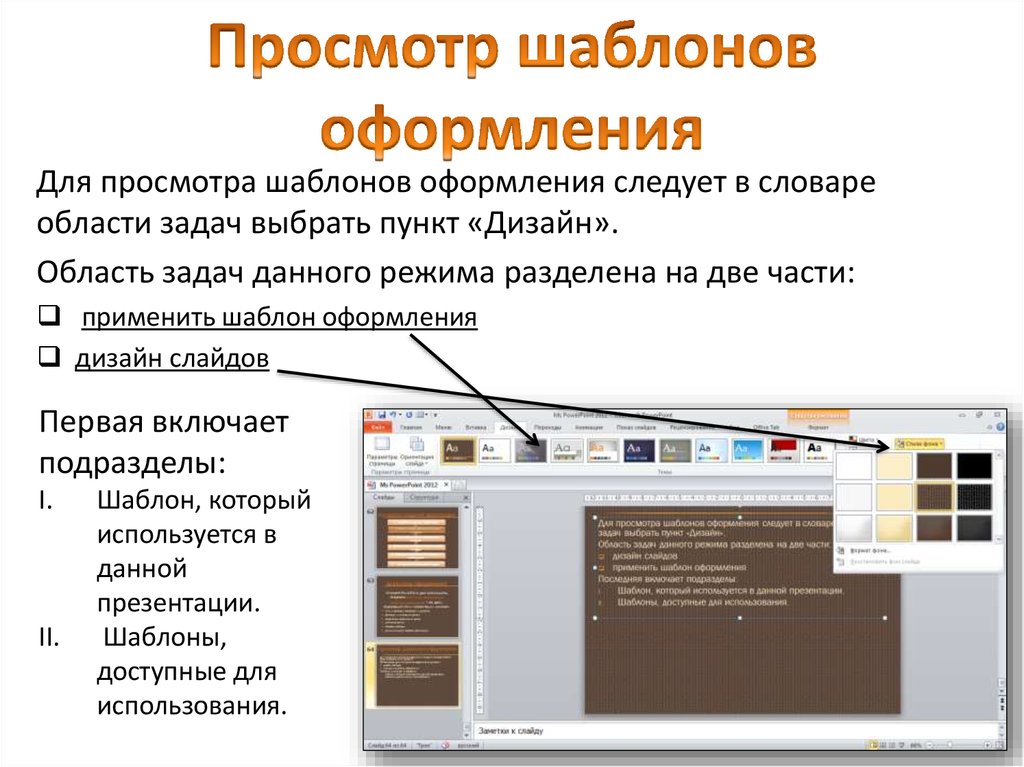 После завершения процесса редактирования можно экспортировать видео в нужном формате. Программа доступна как для Windows, так и для Mac.
После завершения процесса редактирования можно экспортировать видео в нужном формате. Программа доступна как для Windows, так и для Mac.
Лучшие онлайн-платформы для создания презентаций
В интернете есть множество инструментов для создания красивых онлайн-презентаций. Некоторые инструменты и платформы специализированы на определенных темах или функциях, некоторые могут дать больше свободы для настройки презентаций. Прилагаем список одних из лучших онлайн-инструментов для создания презентаций.
Renderforest
Бесплатная и платная (от $9.9 в месяц), оплата осуществляется раз в год
Renderforest — комплексная платформа для брендинга, которая позволит вам создать профессиональные видеопрезентации прямо в браузере. На платформе доступны различные тематические шаблоны для создания эффектных роликов-эксплейнеров, видеопрезентаций с эффектом анимации на белой доске, корпоративных и образовательных презентаций.
СОЗДАТЬ ПРЕЗЕНТАЦИЮ
Slides
Бесплатная и платная (от $5 в месяц), оплата осуществляется раз в год
Создавайте и делитесь презентациями с помощью Slides. Простой в использовании инструмент разработан как для простых, так и для сложных задач, и предлагает множество функций для редактирования и показа презентаций. Благодаря расширенным функциям, есть возможность просматривать исходный код проекта в HTML, CSS, Javascript, настраивать его, загружать копию и представлять ее в онлайн или оффлайн-режиме. С легкостью можно интегрировать Google Таблицы, Документы и Диск в платформу и даже получать доступ к своим заметкам прямо на мобильных устройствах. Инструмент также включает аналитику для более сложных презентаций.
Простой в использовании инструмент разработан как для простых, так и для сложных задач, и предлагает множество функций для редактирования и показа презентаций. Благодаря расширенным функциям, есть возможность просматривать исходный код проекта в HTML, CSS, Javascript, настраивать его, загружать копию и представлять ее в онлайн или оффлайн-режиме. С легкостью можно интегрировать Google Таблицы, Документы и Диск в платформу и даже получать доступ к своим заметкам прямо на мобильных устройствах. Инструмент также включает аналитику для более сложных презентаций.
Prezi
Бесплатная и платная (от $5 в месяц) версии
Prezi предлагает широкий выбор редактируемых шаблонов для создания интерактивных презентаций. Инструмент разработан как для командной, так и для индивидуальной работы, его функционал позволяет максимально повысить эффективность процесса создания презентации. Интеллектуальные карты, неограниченное масштабирование, интерактивные функции, простота и удобство — вот что делает Prezi одним из самых популярных онлайн-инструментов для создания презентаций.
Canva
Бесплатная и платная (от $9.95 в месяц) версии, оплата осуществляется раз в год
Canva — популярная платформа для дизайна, которая предлагает онлайн-решения для различных творческих нужд. Она предоставляет необходимые инструменты для создания презентаций, промоматериалов в социальных сетях, инфографики, резюме, листовок, визиток, приглашений и многого другого. На платформе можно начать процесс создания с нуля или выбрать готовый шаблон из огромного каталога профессиональных дизайнов на различную тематику. Создавайте презентации, используя бесплатную версию платформы, доступны огромная библиотека изображений, шрифтов, иконок, диаграмм и сеток, или используйте премиум-шаблоны. Платформа предлагает функцию совместной работы в реальном времени, позволяя членам команды работать совместно.
Slidebean
Платная, от $96 в год
SlideBean — это простая в использовании платформа, которая предоставляет профессиональные шаблоны для представления ваших идей с простыми функциями редактирования. Платформа предлагает все необходимое для успешного процесса работы — изображения, иконки, шрифты и многое другое. Оптимизацию процесса обеспечат встроенные функции автоматизации. Выбирайте шаблоны по своей теме, чтобы сделать процесс редактирования проще и эффективнее. Также в аналитике доступна функция отслеживания того, как пользователи взаимодействуют со слайдами.
Платформа предлагает все необходимое для успешного процесса работы — изображения, иконки, шрифты и многое другое. Оптимизацию процесса обеспечат встроенные функции автоматизации. Выбирайте шаблоны по своей теме, чтобы сделать процесс редактирования проще и эффективнее. Также в аналитике доступна функция отслеживания того, как пользователи взаимодействуют со слайдами.
Zoho Show
Бесплатная и платная (от $4 в месяц) версии, оплата осуществляется раз в год
Zoho Show — упрощенный инструмент, разработанный специально для быстрого создания онлайн-презентаций. Создание и совместная работа, показ и публикация — платформа охватывает весь процесс. Платформа предлагает большой выбор встроенных тем для разных целей. Чтобы сделать слайды более интерактивными, добавьте переходы и анимацию, диаграммы, таблицы, изображения, видео и другие элементы. Zoho Show также доступен на мобильных устройствах. Чтобы получить доступ к своим презентациям на смартфоне, просто скачайте приложение и войдите в свой аккаунт.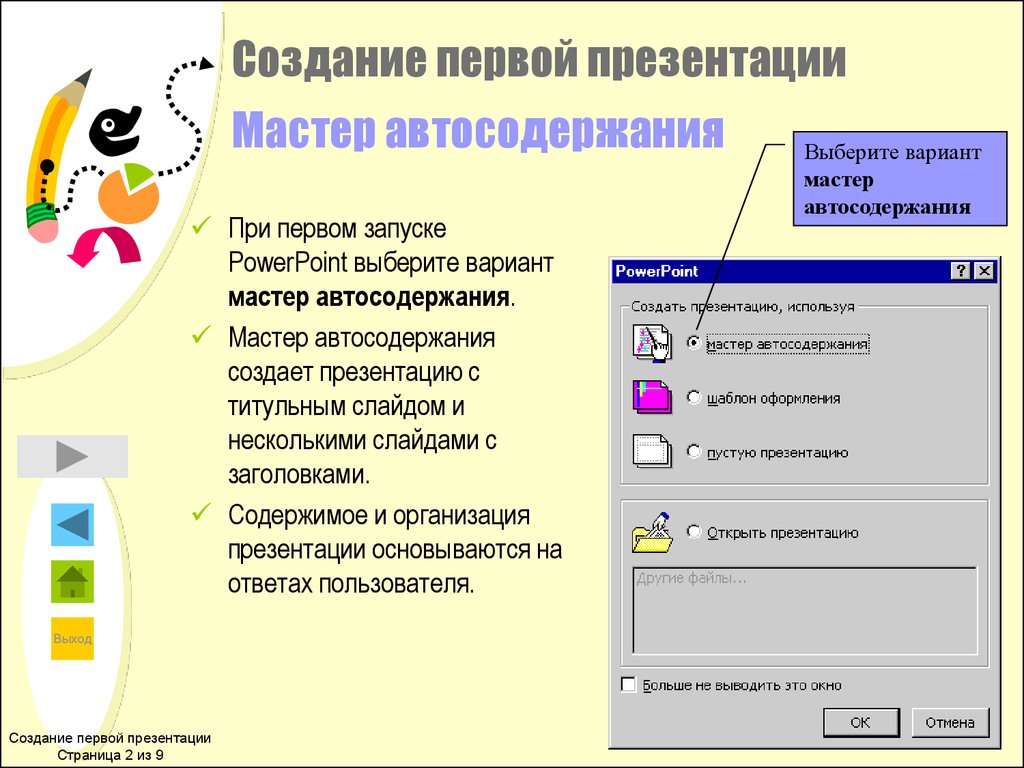
Piktochart
Бесплатная и платная (от $24.17 в месяц) версии, оплата осуществляется раз в год
Piktochart предлагает более 600 профессионально разработанных шаблонов для создания презентаций и других проектов, а также большой выбор интерактивных диаграмм, анимированных иконок, изображений, видео и др. Редактируйте свои презентации с легкостью: меняйте шрифты, цвета и элементы. Вы можете поделиться своей презентацией в социальных сетях или защитить ее паролем для личного использования. Но некоторые функции недоступны в бесплатной версии.
Haiku Deck
Платная, от $9.9 в месяц, оплата осуществляется раз в год
Haiku Deck предлагает простой способ создания онлайн-презентаций с оригинальными шрифтами, форматами и фильтрами для изображений. Онлайн-инструмент поможет создать простые, красивые и увлекательные презентации благодаря большому выбору стоковых графических изображений, готовых шаблонов дизайна и полезным подсказкам. Созданные презентации можно просматривать, публиковать в социальных сетях и встраивать в веб-сайты.
Созданные презентации можно просматривать, публиковать в социальных сетях и встраивать в веб-сайты.
Joomag
Бесплатная и платная (от $39 в месяц) версии, оплата осуществляется раз в год
Joomag — это многофункциональная платформа для цифрового издательства. С ее помощью можно с легкостью создать интерактивный контент. Создавать презентации, редактировать готовые шаблоны и добавлять интерактивные элементы можно с помощью простого в использовании редактора. Презентации адаптированы и для мобильных устройств. Платформа предлагает расширенные параметры конфиденциальности, у вас будет полный контроль над тем, у кого есть доступ к презентации.
Emaze
Платная, от $13 в месяц, оплата осуществляется раз в год
Emaze — это инструмент для создания презентаций, который предлагает шаблоны, разработанные профессионалами. Выберите один из 2D или 3D-шаблонов, отредактируйте слайды, добавив текст и визуальные эффекты, а затем поделитесь им по электронной почте или в социальных сетях. Платформа также предлагает аналитику действий аудитории. Презентацию можно скачать в форматах PDF, MP4 и HTML, чтобы показать ее оффлайн.
Платформа также предлагает аналитику действий аудитории. Презентацию можно скачать в форматах PDF, MP4 и HTML, чтобы показать ее оффлайн.
Venngage
Бесплатная и платная (от $16 в месяц) версии
С помощью онлайн-инструмента со встроенными шаблонами для создания презентаций от Venngage вы можете создать креативные и оригинальные презентации. Выберите шаблон, разработанный профессиональными дизайнерами, и настройте его, добавив свой текст, изображения, видео, диаграммы, иконки и иллюстрации. После того, как работа закончена, продемонстрируйте ее онлайн или скачайте в формате PDF или PNG.
Google Slides
Бесплатная
Google Slides — это бесплатный онлайн-инструмент для создания презентаций и одна из самых популярных альтернатив Microsoft Word, если вы хотите создать презентации PowerPoint. Вы можете создать свою презентацию с нуля или выбрать один из готовых шаблонов. Google Slides дает возможность создавать, редактировать и демонстрировать презентации из любого места, в любое время и на любом устройстве — телефоне, планшете или компьютере. Если вам нужно показать презентацию в автономном режиме, вы можете скачать ее в разных форматах, включая PDF, PPT или PPTX.
Если вам нужно показать презентацию в автономном режиме, вы можете скачать ее в разных форматах, включая PDF, PPT или PPTX.
CustomShow
Уточнить цены можно у разработчиков
CustomShow — программа для создания презентаций с акцентом на дизайн. Продемонстрировать свою презентацию можно онлайн или оффлайн, в формате PDF, PPT, на разных устройствах и в распечатанном виде. Платформа также позволяет показывать презентации во время онлайн-встреч. В дополнение она предлагает анимированные элементы: диаграммы, графики, фигуры, 3D-эффекты и др. CustomShow поддерживает функцию совместной работы с коллегами и отслеживания аналитики взаимодействия аудитории с презентацией.
Visme
Платная, от $14 в месяц, оплата осуществляется раз в год
Visme — комплексная платформа для презентаций, которая предлагает оригинальные и качественные шаблоны слайдов. Вам нужно просто выбрать шаблон и настроить его под свой проект или создать презентацию с нуля.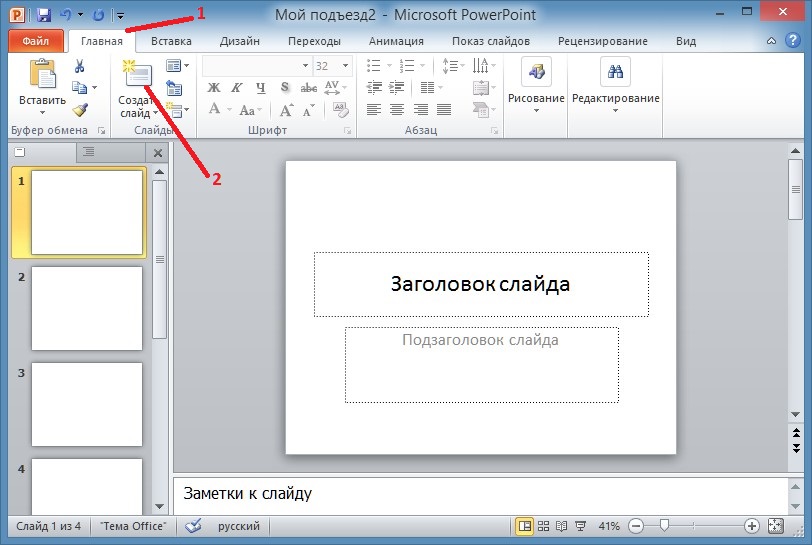 Инструмент предлагает 50+ диаграмм и других элементов для визуализации данных, 120+ шрифтов, стоковые изображения и векторные иконки. Также можно добавить ссылки на сайт, эл. почту и всплывающие окна. Когда ваша презентация будет готова, ею можно поделиться онлайн, встроить в веб-сайт или скачать.
Инструмент предлагает 50+ диаграмм и других элементов для визуализации данных, 120+ шрифтов, стоковые изображения и векторные иконки. Также можно добавить ссылки на сайт, эл. почту и всплывающие окна. Когда ваша презентация будет готова, ею можно поделиться онлайн, встроить в веб-сайт или скачать.
Beautiful.ai
Бесплатная и платная (от $12 в месяц) версии, оплата осуществляется раз в год
Beautiful.ai — платформа для создания презентаций и визуализации данных на основе искусственного интеллекта. Платформа предлагает 50+ шаблонов с красивым дизайном, которые разработаны в соответствии с текущими трендами. Кроме того, вы можете добавлять стоковые изображения и иконки из библиотеки изображений. Beautiful.ai помогает сэкономить время, при этом обладая полным функционалом для оформления презентаций.
Pitcherific
Платная, от $17 в месяц
Pitcherific — простой и понятный в использовании онлайн-инструмент для создания эффективных питч-презентаций. Помимо большой коллекции шаблонов инструмент также предлагает полезные подсказки: например, какую информацию следует добавить исходя из целей вашей презентации. На каждом слайде также есть счетчик символов и таймер, показывающий, сколько времени вам понадобится, чтобы представить данный слайд.
Помимо большой коллекции шаблонов инструмент также предлагает полезные подсказки: например, какую информацию следует добавить исходя из целей вашей презентации. На каждом слайде также есть счетчик символов и таймер, показывающий, сколько времени вам понадобится, чтобы представить данный слайд.
SlideCamp
Платная, от $99 в месяц
Цель SlideCamp — помочь компаниям управлять презентациями PowerPoint. Платформа предоставляет место для хранения всех презентаций, чтобы вся команда имела к ним доступ. Слайды можно выбрать из библиотеки или использовать уже созданные слайды в новых презентациях. Слайды полностью настраиваются и легко редактируются. Данная платформа поможет сохранить последовательность презентаций компании.
Genially
Бесплатная и платная (от $7.49 в месяц) версии, оплата осуществляется раз в год
Genially — онлайн-инструмент для создания презентаций, графического дизайна и инфографики с функцией добавления интерактивных элементов.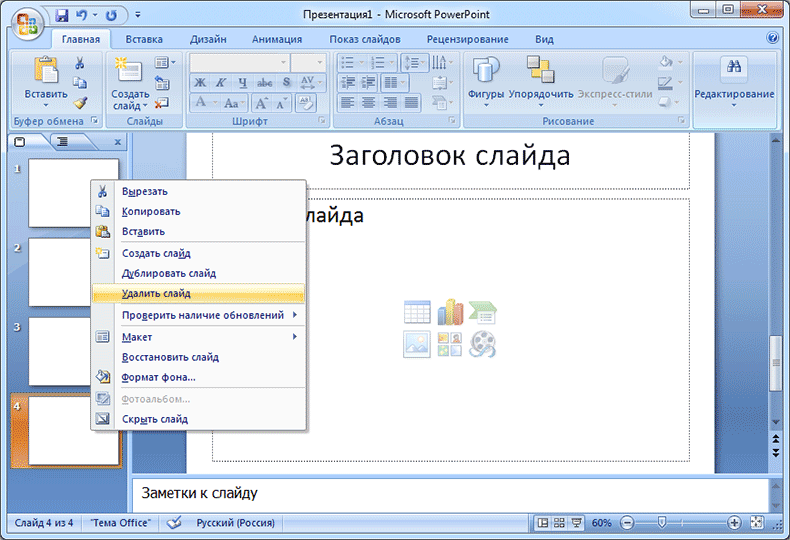 Интересной особенностью Genially является то, что он позволяет импортировать контент из внешних источников — Spotify, YouTube, Google Maps, Amazon — и загружать их в свою презентацию. Платформа также предлагает множество премиум-шаблонов на выбор, которые помогут создать эффективные презентации.
Интересной особенностью Genially является то, что он позволяет импортировать контент из внешних источников — Spotify, YouTube, Google Maps, Amazon — и загружать их в свою презентацию. Платформа также предлагает множество премиум-шаблонов на выбор, которые помогут создать эффективные презентации.
Swipe
Бесплатная и платная (от $15 в месяц) версии, оплата осуществляется раз в год
Swipe — онлайн-платформа для создания и обмена презентациями. Загрузите свою презентацию или создайте новую на платформе и поделитесь онлайн. Платформа позволяет создать презентацию в режиме реального времени, чтобы получить отзыв слушателей или членов команды. Swipe гибкая и удобная, работает на любых устройствах, так что доступ к проектам у вас будет всегда и везде. После показа презентации можно задать аудитории вопросы с помощью встроенной функции опроса и сразу же показать результаты.
Vizzlo
Бесплатная и платная (от $11 в месяц), оплата осуществляется раз в год
Vizzlo — онлайн-инструмент для создания презентаций, который позволяет создать диаграммы, графики и презентации за считанные минуты.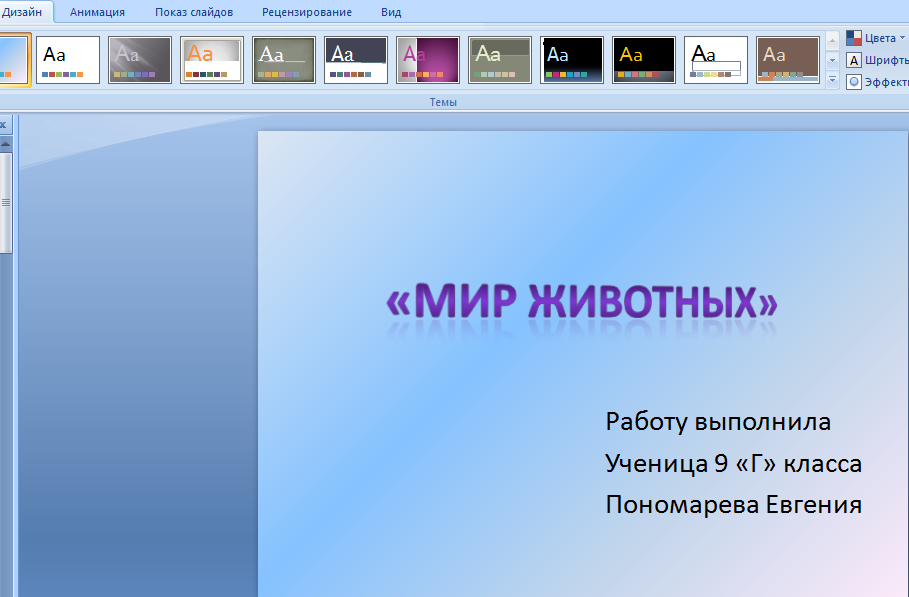 Нужно просто выбрать диаграмму или график, добавить данные, чтобы получить готовую презентацию. Презентацией можно поделиться в социальных сетях, скачать её или интегрировать с другими инструментами.
Нужно просто выбрать диаграмму или график, добавить данные, чтобы получить готовую презентацию. Презентацией можно поделиться в социальных сетях, скачать её или интегрировать с другими инструментами.
Knovio
Платная, от $30 в месяц, оплата осуществляется раз в год
Knovio — платформа для создания презентаций и проведения прямых трансляций. Она может быть использована для создания презентаций для введения в должность нового сотрудника, корпоративных слайдов, мероприятий и образовательных проектов. Она позволяет записывать и делиться вебинарами; сделать презентацию более увлекательной с помощью анимации, опросов, викторин и других элементов. Созданные на платформе презентации помогут привлечь внимание аудитории, создавая интерактивный опыт.
Intuiface
Бесплатная и платная (от $273 в год) версии
Intuiface — платформа для создания интерактивного контента и презентаций с функцией “тачскрин”. Вы можете создать проект с нуля или воспользоваться готовыми шаблонами. Сделайте свой контент интерактивным с помощью различных эффектов и функций: 3D-модели, карты, YouTube-ролики, звуковые эффекты и многое другое. Готовым проектом можно поделиться с помощью URL-ссылки.
Вы можете создать проект с нуля или воспользоваться готовыми шаблонами. Сделайте свой контент интерактивным с помощью различных эффектов и функций: 3D-модели, карты, YouTube-ролики, звуковые эффекты и многое другое. Готовым проектом можно поделиться с помощью URL-ссылки.
На вопрос, какой инструмент или программа для создания презентаций лучшая, нет однозначного ответа, ведь все зависит от ваших целей. Попробуйте поработать с несколькими инструментами и немного поэкспериментировать, чтобы выбрать программу, соответствующую вашим требованиям. Все инструменты из списка разработаны, чтобы упростить и оптимизировать процесс создания презентаций и помочь пользователям получить желаемые результаты. Вариантов много, вы точно найдете подходящий и создадите увлекательную интерактивную презентацию в кратчайшие сроки.
А если вы задумали что-то интересное, и хотите воплотить свой проект с помощью видео, то шаблоны видеопрезентаций Renderforest станут отличным решением!
СОЗДАТЬ ПРЕЗЕНТАЦИЮ
10 лучших приложений для создания потрясающих презентаций
Создание презентаций — одна из самых сложных задач, с которыми вам приходится сталкиваться, работая на ответственной работе или управляя малым бизнесом. Вам нужно произвести впечатление на людей, сидящих перед вами, и вам нужно донести свое сообщение прямо и жестко. Для этого вам понадобятся правильные инструменты, чтобы заставить его работать. Вам нужно знать о лучших приложениях для презентаций и лучших альтернативах PowerPoint , прежде чем планировать следующую презентацию.
Вам нужно произвести впечатление на людей, сидящих перед вами, и вам нужно донести свое сообщение прямо и жестко. Для этого вам понадобятся правильные инструменты, чтобы заставить его работать. Вам нужно знать о лучших приложениях для презентаций и лучших альтернативах PowerPoint , прежде чем планировать следующую презентацию.
Их много, но не все предлагают то качество, которое вам может понадобиться прямо сейчас. Сегодня мы обсудим лучшие альтернативы PowerPoint. Некоторые из них на самом деле предлагают больше, чем может PowerPoint, и вы найдете новых способа организации ваших презентаций в будущем.
В этой статье мы рассмотрим лучшие приложения для презентаций, альтернативные PowerPoint, такие как Polymer Search, Visme и Prezi, уделив особое внимание бесплатным альтернативам Prezi. Каждый из них стоит рассмотреть, и вы можете узнать все основные плюсы и минусы, прежде чем попробовать их самостоятельно.
Оглавление
Прежде чем читать дальше, чтобы найти лучшие бесплатные альтернативы PowerPoint, обязательно ознакомьтесь с этими сообщениями мы написали для владельцев малого бизнеса:
- Автоматизация маркетинга для малого бизнеса
- Лучшие бесплатные маркетинговые программные инструменты, которые вы должны использовать
- Маркетинговый бюджет для стартапов
1.
 Polymer Search
Polymer Search
Polymer Search — это инструмент на основе искусственного интеллекта, разработанный специально для представление данных .
Вместо статических слайдов Powerpoint с графиками/диаграммами Polymer предлагает более эффективный способ демонстрации ваших данных: создание «Polymer Sites».
Pros
«Полимерные сайты» — это способ сделать данные красивыми, интерактивными и доступными для поиска. Внешний вид Polymer Site очень профессиональный и, скорее всего, произведет впечатление на аудиторию.
Создание сайта Polymer также занимает всего несколько секунд (примеры здесь): возьмите электронную таблицу, загрузите ее в Polymer, и ИИ превратит электронную таблицу в интеллектуальный интерактивный веб-сайт. Полимерными сайтами можно поделиться через URL-адрес.
Минусы
Polymer — это инструмент, предназначенный в первую очередь для представления данных. Это не идеально для подачи информации.
Это не идеально для подачи информации.
Хотя создавать презентации можно бесплатно, существуют некоторые ограничения, такие как 5000 строк данных и ограниченное количество визуализаций.
2.
Visme
Visme — одно из лучших приложений для презентаций. Он подходит не только для презентаций, но и для других нужд создания визуального контента. С ним вы можете создавать листовки, отчеты, интерактивные электронные книги, учебные ресурсы , результаты опросов, диаграммы и графики . Он имеет полную библиотеку иллюстраций и персонажей.
Visme оживит вашу презентацию с помощью привлекательных и интерактивных мультимедиа , таких как изображения, видео и звуки. Visme работает в облаке, поэтому вы можете использовать его где угодно с компьютером, подключенным к Интернету. Вот почему 93 % клиентов, использующих Visme, сказали, что они, вероятно, порекомендуют его другим специалистам.
Pros
Visme — достойная альтернатива Prezi и PowerPoint. Он подходит для любого уровня квалификации благодаря интуитивно понятному интерфейсу с функцией перетаскивания . Неважно, новичок вы или опытный дизайнер, вы можете использовать его для создания потрясающих презентаций. В Visme, например в Keynote, есть сотни различных красивых шаблонов и встроенных слайдов для презентаций, которые позволяют создавать потрясающие презентации. С Visme вы можете провести презентацию в автономном режиме или в Интернете. Все, что вам нужно, это создать онлайн-ссылку на презентацию или загрузить ее в виде автономного файла HTML5. Visme – это гораздо больше, чем просто приложение для презентаций. также подходит для создания инфографики, графики для социальных сетей и интерактивного онлайн-контента . Вы также можете использовать передовое программное обеспечение для графического дизайна, чтобы сделать свои презентации более информативными и более эффективно донести свою точку зрения.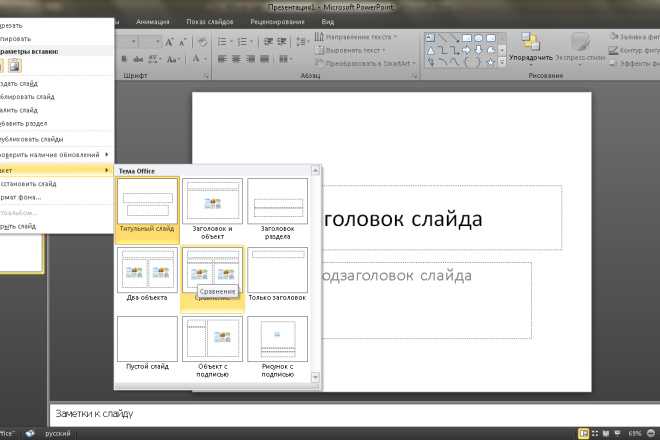
Минусы
Изучение Visme занимает немного больше времени из-за его надежности . Менять, клонировать и перемещать разделы в Visme непросто. Хотя в нем есть много бесплатных изображений, которые вы можете использовать в своих презентациях и инфографике, это отсутствуют фотоэлементы на прозрачном фоне .
3.
Prezi
Prezi — одно из лучших приложений для интерактивных презентаций. Prezi использует масштабируемый пользовательский интерфейс (ZUI), который позволяет пользователям увеличивать и уменьшать масштаб презентации . С его помощью вы можете быстро создавать интересные и привлекательные визуальные эффекты, а затем появляться рядом с ними, когда вы их представляете. Вы можете записать презентацию и поделиться ею позже или начать работу с помощью инструментов для видеоконференций.
Prezi работает с другими инструментами , такими как Zoom Webinar, GoToWebinar, GoToWebinar, смоделированный в прямом эфире, и Google Meet. Взгляните на самые популярные интеграции LeadsBridge для Zoom Webinar, GoToWebinar и GoToWebinar Simulated Live .
Взгляните на самые популярные интеграции LeadsBridge для Zoom Webinar, GoToWebinar и GoToWebinar Simulated Live .
Если вы хотите найти конкретные интеграции с Zoom Webinar, GoToWebinar или GoToWebinar Simulated Live , вы можете легко сделать это самостоятельно, указав нужный источник ниже.
Плюсы
Функция масштабирования в Prezi делает его одним из самых востребованных программ для презентаций. Это позволяет пользователям уменьшать масштаб одним щелчком мыши. Это поможет вам выделить конкретную тему в любой части презентации, особенно если вы хотите подчеркнуть какую-то идею. Prezi — это нелинейное программное обеспечение . Это означает, что он гибкий. Он также основан на облаке, поэтому вам не нужно иметь компьютер или жесткий диск для проведения презентации. Все, что вам нужно сделать, это войти в свою учетную запись на компьютере, подключенном к Интернету, и запустить презентацию. Презентации на Prezi для встраивания на веб-сайт или в блог .
Минусы
Prezi требует обучения , потому что это относительно новое среди лучших приложений для интерактивных презентаций. Чтобы использовать презентацию в автономном режиме, вам необходимо купить настольный компьютер Prezi, который стоит очень дорого . В Prezi вы не можете редактировать шаблоны.
Бесплатные альтернативы Prezi
Существуют бесплатные приложения, такие как Prezi, которые вы можете использовать для своих презентаций. Найдите их в списке ниже.
Canva
Canva – это одна из бесплатных альтернатив Prezi, которая позволяет создавать красивые презентации, привлекающие внимание вашей аудитории.
В Canva есть сотни шаблонов презентаций на разные темы , которые вы можете использовать для создания своей презентации. Все, что вам нужно сделать, это выбрать изображения, шрифты и цвета, чтобы сделать ваши презентации эффектными. Он содержит большое количество инструментов, необходимых для создания презентаций за считанные минуты, таких как рамки, фигуры, иллюстрации и сетки.
Pros
Canva предоставляет стоковых фотографий из библиотеки , которые вы можете добавить в свою презентацию, чтобы улучшить ее внешний вид. Вы также можете загрузить свои фотографии в Canva для создания презентации. Программное обеспечение позволяет вам маркировать презентацию, используя логотип, цвета и шрифты вашей компании.
Совместная работа над созданием презентаций разрешена в Canva. Все, что вам нужно сделать, это создать команду, выбрать людей для совместной работы и пригласить их на презентацию. Затем они могут оставлять комментарии и работать над предложениями редактора Canva.
Вы можете получить доступ к своей презентации в любом месте, поскольку это веб-платформа, и загрузить свою презентацию в формате PowerPoint.
Минусы
Хотя создавать презентации можно бесплатно, если вам нужны качественные фотографии, вам нужно будет заплатить 1 доллар за фото . Canva не предназначена для опытных дизайнеров презентаций. Настройка слайдов также медленная на платформе.
Canva не предназначена для опытных дизайнеров презентаций. Настройка слайдов также медленная на платформе.
Beautiful.ai
Beautiful.ai — это интеллектуальное программное обеспечение для презентаций на базе искусственного интеллекта , который любят визуальные дизайнеры. Это простое в использовании и отличное приложение для создания красивых презентаций. Это бесплатная альтернатива Prezi, которую вы можете использовать для своих презентаций. Он имеет более 50 интеллектуальных шаблонов презентаций, которые помогут вам создавать презентации в несколько кликов. Это поможет вам повысить производительность и прибыль .
Презентация Beautiful.ai соответствует своему названию: она позволяет создавать красивые презентации, а искусственный интеллект помогает воплощать ваши идеи в красивые визуальные эффекты.
Pros
Он доступен в любом месте потому что находится в облаке. Вам не нужно хранить презентации на жестком диске или внешнем диске. Это помогает защитить вашу работу и сократить расходы. Beautiful.ai предлагает сотрудничество на рабочем месте . Члены команды могут отправлять, получать, редактировать и просматривать проекты в любое время.
Вам не нужно хранить презентации на жестком диске или внешнем диске. Это помогает защитить вашу работу и сократить расходы. Beautiful.ai предлагает сотрудничество на рабочем месте . Члены команды могут отправлять, получать, редактировать и просматривать проекты в любое время.
The Beautiful.ai позволяет вам настроить презентации под ваш бренд . Это означает, что вы можете использовать логотип, шрифт и цветовые схемы вашего бренда.
Минусы
Как бы хорошо ни звучал Beautiful.ai, он имеет ограничений макета, нередактируемый экспорт и отсутствие интеграции .
Powtoon
Powtoon — мощный инструмент для создания презентаций и видео. Это позволяет создавать профессиональные презентации и видеоролики, изображения, персонажей или анимацию, которые понравятся вашей аудитории. С Powtoon вы можете сотрудничать с командами над проектами и делиться своими презентациями на маркетинговых платформах .
Презентация Powtoon отлично подходит для предприятий, образовательных учреждений, государственных маркетинговых агентств и малого бизнеса.
Среди более чем 380 доступных интеграций LeadsBridge предлагает конкретных решения по автоматизации для всех этих отраслей . Ознакомьтесь с нашими специальными интеграциями ниже:
- Предприятия
- Образование
- Агентства
Pros
Хотите использовать Powtoon в образовательных целях? Это чрезвычайно полезно, чтобы помочь учителям создавать рассказывающие презентации , которые будут обучать весь класс. Существуют различные подборки учебных материалов, анимации, сцен, персонажей, шрифтов и музыки, которые помогут вам создать прекрасные презентации, которые привлекут внимание ваших учеников.
Это также полезно для создания визуального маркетинга для повышения узнаваемости бренда и поясняющих видеороликов для обмена отчетами и маркетинговыми планами.
Минусы
Бесплатная версия Powtoon имеет фон с водяным знаком и время анимации установлено только на 1/2 секунды. В большинстве случаев вам нужно больше, чтобы показать анимацию в ваших презентациях или видео.
4. Storydoc
Storydoc — программа для создания интерактивных презентаций, идеально подходящая для создания материалов для продаж и маркетинга. Программное обеспечение поставляется с набором шаблонов для всех самых популярных бизнес-кейсов — презентации, продажи, одностраничные сообщения, бизнес-предложения и многое другое. Поскольку он был разработан как современная бизнес-альтернатива презентациям в формате PDF или статическим слайдам, презентации Storydoc доказали, что привлекают больше зрителей, чем обычные презентации, благодаря их удивительному интерфейсу и расширенным возможностям визуализации данных.
Профессионалы
С помощью Storydoc вы не просто создаете самые привлекательные бизнес-презентации — этот инструмент интегрирован с CRM и другими инструментами продаж, которые идеально включат ваши материалы в процесс продаж.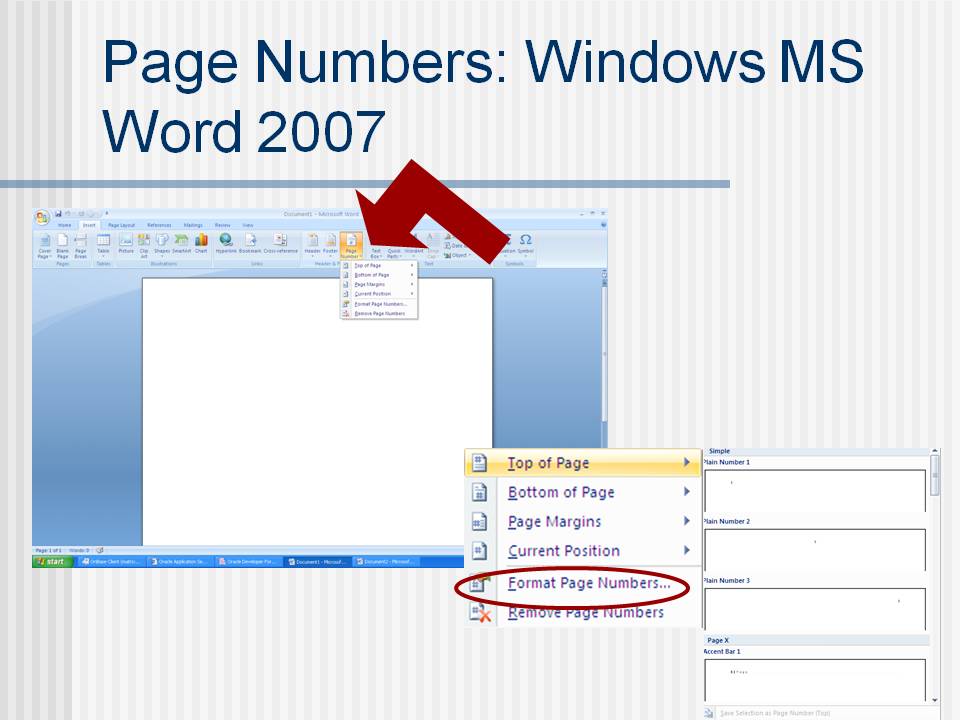 Благодаря отслеживающей аналитике вы всегда будете знать, кто открыл вашу презентацию и когда , что упрощает выполнение следующих шагов по закрытию новых сделок или привлечению инвесторов.
Благодаря отслеживающей аналитике вы всегда будете знать, кто открыл вашу презентацию и когда , что упрощает выполнение следующих шагов по закрытию новых сделок или привлечению инвесторов.
Минусы
Из-за сложных функций может потребоваться более опытный пользователь для создания презентаций Storydoc или больше времени, чтобы изучить все возможности редактора
5. SlideModel
SlideModel — это платформа который предоставляет частным лицам и компаниям готовые слайды и редактируемые шаблоны для их презентаций PowerPoint . Платформа, разработанная с учетом простого в использовании и легком в редактировании подхода, позволяет вам готовить презентации быстрее и проще. Слайды можно полностью редактировать в Microsoft PowerPoint, Google Slides, Keynote и OpenOffice. Пользователи могут легко настраивать размер, цвет и компоновку объектов расширенного редактирования, не имея навыков проектирования. Галерея SlideModel предлагает широкий выбор шаблонов в различных категориях для различных профессиональных профилей .
Галерея SlideModel предлагает широкий выбор шаблонов в различных категориях для различных профессиональных профилей .
Если вы хотите поразить публику своими достижениями, имеет смысл показывать цифры. Однако убедитесь, что такие цифры не создают путаницы, а работают наоборот. Человеческий мозг любит графическое взаимодействие, поэтому не стесняйтесь использовать диаграммы, графики и т. д. Выделите числа, которые вы хотите, чтобы люди запомнили.
Плюсы
Компания предлагает клиентам полностью настраиваемые шаблоны , поэтому вы можете загрузить понравившийся вариант, а затем изменить его, чтобы он соответствовал вашему бизнесу или бренду. Как правило, шаблон имеет форму и текстовые поля, и вы можете изменять их цвета и применять специальные эффекты. Мало кому действительно нравится видеть цифры на слайде, поэтому приходится придумывать другой способ подачи этих данных. К счастью, SlideModel предлагает впечатляющую коллекцию графиков, диаграмм и таблиц , которые можно заполнить и настроить для представления статистики.
Минусы
В целом, SlideModel — отличная платформа, единственный минус, который мы обнаружили, это то, что бесплатные шаблоны отстают от платных вариантов .
6. Depositphotos
Если у вас уже есть любимый инструмент для создания презентаций и ваши основные трудности связаны с качественным визуальным контентом для них, вам поможет платформа Depositphotos. На нем размещена одна из крупнейших библиотек стокового контента по всему миру (210 миллионов файлов!), в которую входят фотографии, векторы, статические и динамические графические шаблоны, видео и музыка.
Вы даже можете использовать библиотеку бесплатного контента на Depositphotos. Эта библиотека пополняется файлами трендов каждую неделю и формируется кураторами контента платформы.
Pros
Depositphotos имеет поисковую систему на основе искусственного интеллекта , которая экономит ваше время на поиск визуального или аудиоконтента презентации. На веб-сайте вы также найдете раздел с удивительными тщательно отобранными коллекциями по различным темам.
На веб-сайте вы также найдете раздел с удивительными тщательно отобранными коллекциями по различным темам.
Ежемесячно на платформу загружается 5 миллионов новых файлов сообществом авторов Depositphotos, и все, что становится доступным для вас, проходит проверку на качество. Это делает Depositphotos надежным источником стокового контента любого типа на любую тему. Кроме того, на Depositphotos вы найдете готовые шаблоны дизайна, в том числе для презентаций.
Минусы
Depositphotos — это не приложение для презентаций , а надежный источник исходных файлов для разработки практически любой презентации. В то же время Depositphotos уже давно начала строить инфраструктуру для креативов на основе своей мощной библиотеки. Например, вы можете использовать редактор Crello (доступен по подписке) для создания презентаций на основе файлов с Depositphotos.
Обратите внимание, что 70 000 бесплатных файлов собраны на странице бесплатной библиотеки. Все 210 миллионов файлов доступны пользователям с платными тарифами.
Все 210 миллионов файлов доступны пользователям с платными тарифами.
7. Google Slides
Google Slides — это то, к чему стремятся многие люди, потому что мы все знаем Google. Если вы уже используете Google Docs и Google Sheets, имеет смысл использовать Google Slides. Люди доверяют бренду, и это дает им преимущество перед многими конкурентами, не имеющими такого глобального признания. Это бесплатных программ, и ими легко пользоваться , так что дело не только в бренде.
Вы даже можете открывать содержимое PowerPoint в Google Slides , так что это очевидный выбор для тех, кто ищет лучшую альтернативу PowerPoint. Это значительно упрощает переход между двумя платформами. Это также та платформа, которую вы можете начать использовать сразу же, потому что нет ничего особенно сложного в том, чтобы выбрать ее в первый раз.
Профессионалы
очень просто начать пользоваться Google Slides , без особых знаний.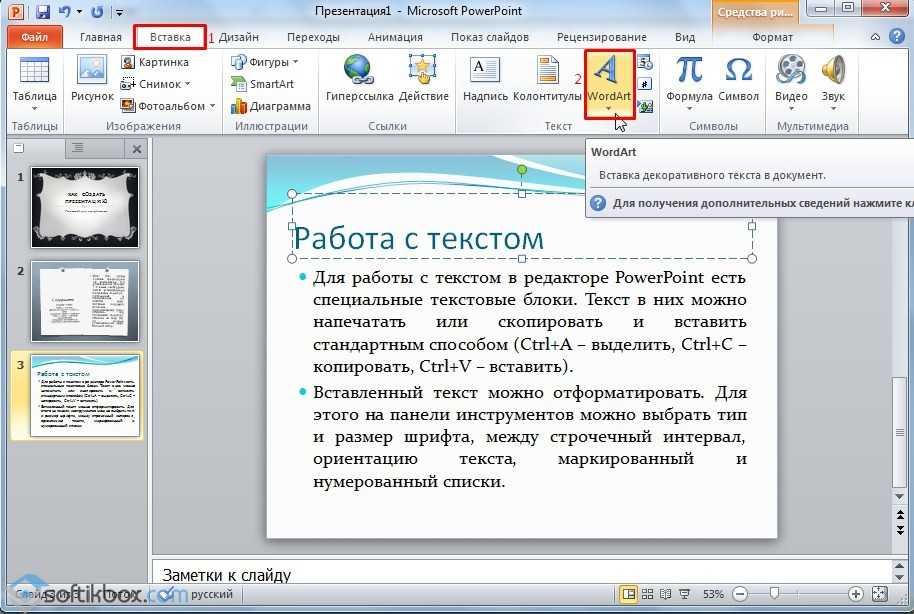 Как и на всех других подобных платформах Google, вам не нужно тратить на это деньги. Имея это в виду, ценность, предлагаемая Google Slides, неоспорима. Похоже, это лучшее приложение для презентаций, даже по сравнению с теми, за которые нужно платить. Это может быть даже одна из лучших альтернатив PowerPoint, которую вы можете использовать на данный момент.
Как и на всех других подобных платформах Google, вам не нужно тратить на это деньги. Имея это в виду, ценность, предлагаемая Google Slides, неоспорима. Похоже, это лучшее приложение для презентаций, даже по сравнению с теми, за которые нужно платить. Это может быть даже одна из лучших альтернатив PowerPoint, которую вы можете использовать на данный момент.
Минусы
Тем не менее, есть несколько причин быть осторожными, прежде чем браться за Google Slides. Для начала вам нужно подключиться к Интернету, чтобы он работал правильно, что может быть проблемой в некоторых обстоятельствах. А отсутствие тем и невозможность встроить видео проблемны, потому что большинство других платформ это позволяют.
8. Slidebean
Slidebean может предложить множество удивительных функций, которых нет на многих других платформах. Он считается одной из лучших альтернатив PowerPoint, и несмотря на то, что он остается небольшим, к дню его использует все больше людей. Изображения и GIF-файлы, доступные для использования на платформе, делают игру интересной и, возможно, лучшим доступным приложением для презентаций.
Изображения и GIF-файлы, доступные для использования на платформе, делают игру интересной и, возможно, лучшим доступным приложением для презентаций.
Если вам нужно включить данные и аналитику в свою презентацию, это может быть лучшим приложением для презентаций. Существует множество вариантов настройки , так что вы можете сделать свою презентацию именно такой, какой хотите, и это, безусловно, важно.
Pros
Вы действительно находитесь за рулем, когда выбираете Slidebean. Сила в ваших руках, и вы можете создать презентацию, которая не может не произвести впечатления. Вы можете сделать свою презентацию уникальной для вас и тех моментов, которые вы пытаетесь донести, и это практически все, о чем вы можете просить.
Минусы
Кто-то скажет, что приложение немного дороже, чем должно быть , но вы получаете то, за что платите. Однако есть более дешевые или даже бесплатные варианты, которые могут составить конкуренцию Slidebean за свои деньги.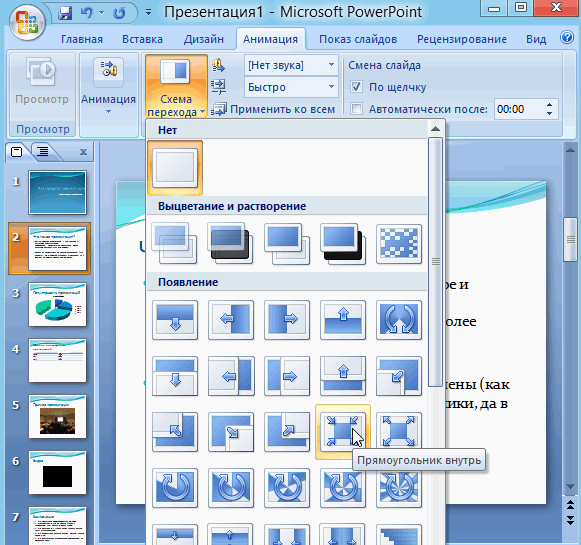 Это то, что вам нужно учитывать.
Это то, что вам нужно учитывать.
9. Keynote
Keynote – это собственная альтернатива PowerPoint от Apple, в которой есть практически все, что вы ожидаете от продукта Apple: стильный, сложный и интуитивно понятный.
Он обладает невероятно мощными функциями, такими как возможность создания интерактивных диаграмм, а также добавление отражений и рамок изображений, что упрощает создание презентаций с кинематографическими переходами между слайдами.
Затем презентации сохраняются в облаке и доступны на всех устройствах.
Pros
Keynotes — бесплатный для всех компьютеров Mac — позволяет получить доступ к более чем 30 кинематографическим эффектам для текста и объектов , позволяющий создавать интерактивные и анимированные диаграммы.
Вы можете просматривать и редактировать свои презентации прямо с вашего iPad или iPhone, легко делиться ими и совместно работать над ними с остальной частью вашей команды.
Keynote совместим с PowerPoint и позволяет импортировать и редактировать файлы PowerPoint.
Минусы
В Keynote отсутствует библиотека слайдов, и она доступна исключительно для пользователей Apple .
10. Слайды
Slides – это облачное приложение для презентаций, которое предлагает надежную и удобную альтернативу PowerPoint . Его элегантное рабочее пространство редактора позволяет добавлять фоновые изображения, использовать различные дизайны и темы, легко сотрудничать с другими и настраивать любой из 10 шаблонов слайдов по умолчанию.
Вы даже можете брать презентации других людей и использовать их в качестве шаблона . Вы можете редактировать и получать доступ к презентациям с любого устройства, и для презентации не требуется подключение к Интернету.
Slides предоставляет вам доступ к аналитике и истории изменений, которые могут помочь вам улучшить вашу презентацию.
Вы можете определить свою собственную тему с помощью пользовательского редактора CSS и добавить GIF-файлы из Giphy и изображения из Unsplash, чтобы сделать ее более индивидуальной.
Slides особенно подходит для стартапов, студентов, преподавателей и частных лиц .
Pros
Это чрезвычайно удобно (с учебными пособиями для начинающих), а платные планы очень дешевы , начиная с 5 долларов США в месяц за пользователя, оплачивается ежегодно.
Минусы
Позволяет создавать только линейные презентации с ограниченными вариантами дизайна . Графики и инфографические виджеты недоступны.
Передовые практики и креативные идеи для презентаций без PowerPoint
Прежде чем с головой погрузиться в сборку слайдов, ознакомьтесь с рядом передовых практик и идей для презентаций , которые помогут вам начать работу без PowerPoint. Вот некоторые из них, перечисленные ниже:
- Мы запоминаем 10 % того, что читаем, 20 % того, что слышим, 30 % того, что видим, 50 % того, что слушаем и на что смотрим, 70 % того, что говорим, и 90 % того, что произносим.
 делать. Итак, если вы действительно хотите быть незабываемым, вы должны заставить свою аудиторию действовать .
делать. Итак, если вы действительно хотите быть незабываемым, вы должны заставить свою аудиторию действовать . - Данные и статистика, конечно, могут помочь вам завоевать доверие и доверие, но эмоциональная коммуникация — это то, что действительно обеспечит вовлеченность .
- Используйте видео, GIF-файлы, интерактивную инфографику, внешний контент и интерактивность с помощью всплывающих окон до придайте движение и динамику вашим слайдам .
- Было продемонстрировано, что наш мозг светится, как рождественская елка, когда мы слушаем истории. Используйте это в своей презентации, используя more рассказывание историй .
- Можно быть креативным, но когда дело доходит до шрифтов, лучше выбрать элегантный, простой и читабельный шрифт . Избегайте рукописных или рукописных шрифтов и выбирайте то, что каждый может прочитать без головной боли.
- Помните: один слайд, одна идея, одно предложение.
 Избегайте длинных абзацев и текстов с мелким шрифтом , потому что, если ваша аудитория сосредоточена на чтении, они не смогут слушать, что вы говорите.
Избегайте длинных абзацев и текстов с мелким шрифтом , потому что, если ваша аудитория сосредоточена на чтении, они не смогут слушать, что вы говорите. - Фэнтези и текстурированные фоны — это круто, но они также злейшие враги легкого чтения. Вместо этого выберите для белого или однотонного фона .
- Применить правило 5x7x7 . Заголовки должны быть не длиннее 5 слов. Абзацы не должны содержать более 7 строк. Строки не должны состоять более чем из 7 слов.
- Нумерованные списки с большей вероятностью привлекут внимание вашей аудитории, чем обычные маркеры.
- Вы номер 1 визуальный элемент вашей презентации.
Когда вы со всем этим разберетесь, можете приступать к составлению презентации!
Заключение
Выше приведены 10 лучших приложений для презентаций.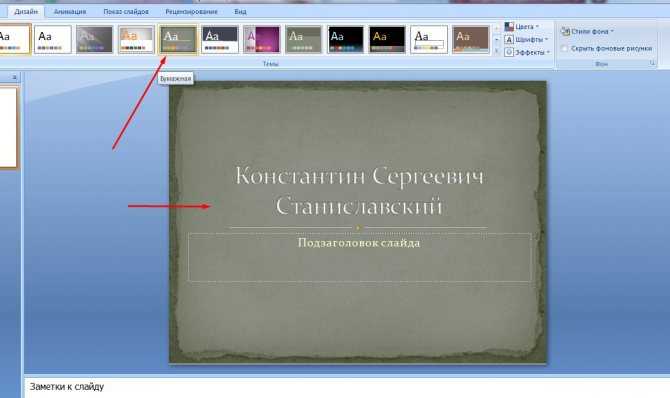 Каждое из этих приложений может оказаться лучшим приложением для презентаций для вашего бизнеса. Эти примеры охватывают лучшие бесплатные альтернативы PowerPoint и Prezi, доступные на рынке прямо сейчас, и они действительно могут помочь вам достичь цели, когда дело доходит до изложения вашей точки зрения в сценарии презентации. Воспользуйтесь этими идеями и попробуйте их все, чтобы выбрать лучшее приложение для презентаций .
Каждое из этих приложений может оказаться лучшим приложением для презентаций для вашего бизнеса. Эти примеры охватывают лучшие бесплатные альтернативы PowerPoint и Prezi, доступные на рынке прямо сейчас, и они действительно могут помочь вам достичь цели, когда дело доходит до изложения вашей точки зрения в сценарии презентации. Воспользуйтесь этими идеями и попробуйте их все, чтобы выбрать лучшее приложение для презентаций .
Вы хотите повысить свою производительность? Откройте для себя возможности интеграции с LeadsBridge и начните автоматизировать свой маркетинговый стек прямо сейчас!
Создайте свою первую презентацию в Keynote на Mac
Чтобы создать презентацию Keynote, вы сначала выбираете тему, которая представляет собой набор готовых макетов слайдов, которые вы используете в качестве отправной точки. Каждый макет слайда включает изображения-заполнители и текст, оформленный в виде заголовков и основного содержимого. Чтобы добавить свой собственный контент, вы заменяете замещающий контент своим собственным.
Создать презентацию на основе темы
Чтобы открыть Keynote, щелкните значок Keynote в Dock, Launchpad или в папке Applications.
Если средство выбора темы (показанное ниже) не отображается, нажмите «Новый документ» в левом нижнем углу диалогового окна. Вы также можете выбрать «Файл» > «Создать» (меню «Файл» расположено у верхнего края экрана).
Примечание: Если вы хотите иметь возможность форматировать данные таблиц и диаграмм с использованием соглашений другого языка, выберите язык в левом нижнем углу, прежде чем выбирать тему. См. раздел Форматирование презентации для другого языка.
В окне выбора темы просмотрите темы по категориям или нажмите «Все темы», затем дважды щелкните тему, чтобы открыть ее.
Некоторые темы не загружаются на ваш компьютер, пока вы их не выберете или не откроете презентацию, в которой она используется. Если ваше соединение медленное или вы находитесь в автономном режиме, когда это происходит, изображения-заполнители и фоны слайдов в презентации могут отображаться с более низким разрешением, пока вы снова не подключитесь к сети или тема не завершит загрузку.

Чтобы использовать другой макет для первого слайда, нажмите кнопку «Макет слайда» на боковой панели «Формат» справа, затем выберите другой макет.
Каждый макет слайда предлагает различное расположение текста и изображений, которые вы используете в качестве отправной точки для вашего контента.
Чтобы добавить собственное содержимое в презентацию, выполните любое из следующих действий:
Добавьте слайд: Нажмите на панели инструментов, затем выберите макет.
Добавить текст: Дважды щелкните текст-заполнитель и введите свой собственный.
Добавить изображение: Перетащите изображение со своего Mac или веб-страницы на изображение-заполнитель или в любое другое место на слайде или щелкните в правом нижнем углу изображения-заполнителя, чтобы заменить его своим собственным.
Выберите «Файл» > «Сохранить», введите имя, выберите папку и нажмите «Сохранить».

Если на вашем Mac настроен iCloud Drive, Keynote по умолчанию сохраняет презентацию в iCloud Drive. Вы можете изменить название презентации или изменить место ее сохранения в любое время.
Чтобы воспроизвести презентацию, щелкните на панели инструментов, затем нажимайте клавиши со стрелками для перехода между слайдами.
Чтобы завершить презентацию, нажмите клавишу Esc (Выход). Дополнительные способы показа презентации см. в разделе Воспроизведение презентации на компьютере Mac.
Чтобы закрыть презентацию после завершения работы, нажмите красную кнопку закрытия в верхнем левом углу окна.
Keynote автоматически сохраняет ваши изменения, поэтому вы ничего не потеряете.
Выбор темы по умолчанию для новых презентаций
Вы можете настроить Keynote так, чтобы новая презентация всегда открывалась в определенной теме, а не в окне выбора темы.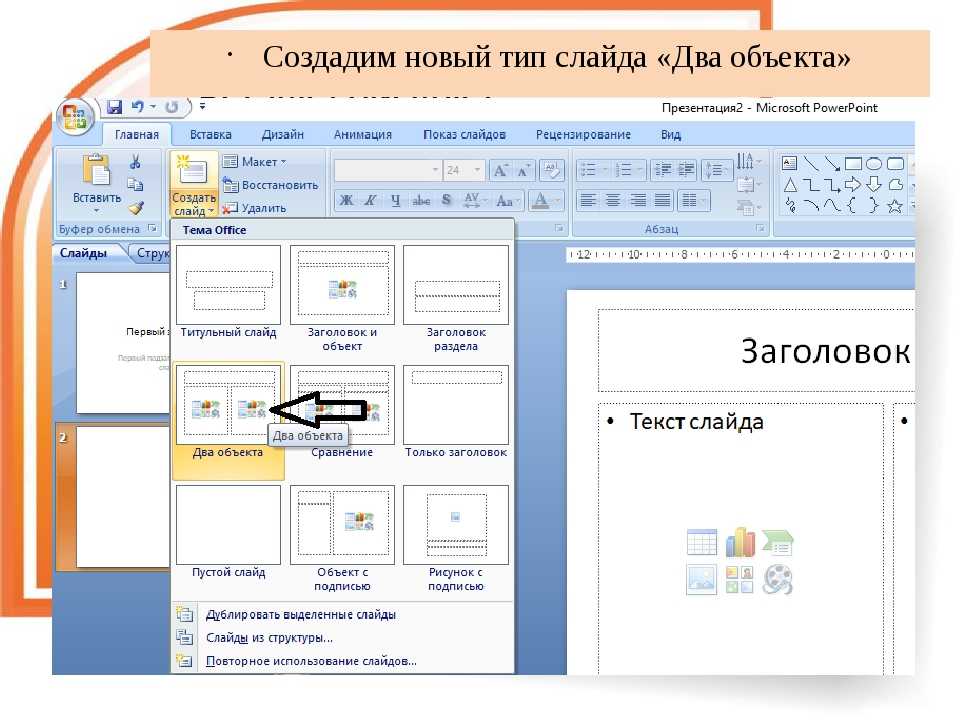

 делать. Итак, если вы действительно хотите быть незабываемым, вы должны заставить свою аудиторию действовать .
делать. Итак, если вы действительно хотите быть незабываемым, вы должны заставить свою аудиторию действовать .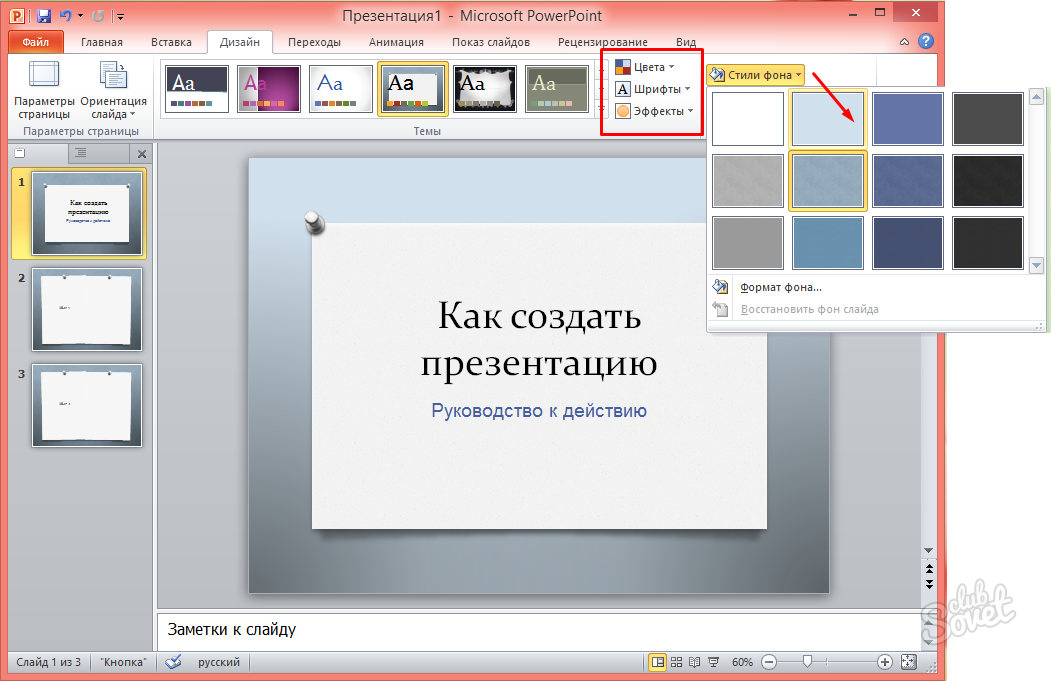 Избегайте длинных абзацев и текстов с мелким шрифтом , потому что, если ваша аудитория сосредоточена на чтении, они не смогут слушать, что вы говорите.
Избегайте длинных абзацев и текстов с мелким шрифтом , потому что, если ваша аудитория сосредоточена на чтении, они не смогут слушать, что вы говорите.
